在办公场所或者家庭里,我们常常会碰到这样的状况:一台电脑已经成功连接了打印机,可其他的笔记本电脑却没办法直接使用打印功能。这时候,“打印机共享” 设置就派上用场了,它能让多台电脑借助网络使用同一台打印机。下面,就为大家详细介绍笔记本电脑设置打印机共享的方法,一起来了解下吧。

一、确保打印机与主机连接正常
在进行共享设置之前,首要任务是保证连接打印机的主机(也就是那台已经连接好打印机的电脑)能够顺利打印。这台主机一般是台式机,也可能是一台固定使用的笔记本。
1、用 USB 线把打印机和主机连接起来。

2、打开 “控制面板”,找到 “设备和打印机”,查看打印机是否处于 “默认” 或 “就绪” 状态。
3、右键点击打印机,选择 “打印测试页”,确认打印机可以正常工作。
二、借助打印机驱动管家更新打印驱动
要是遇到驱动安装失败,或者显示 “驱动程序不可用”,进而导致测试页无法打印的情况,建议使用 “打印机驱动管家” 来一键扫描并修复打印相关的驱动问题。
1、打开打印机驱动管家,点击 “立即扫描”,软件会自动识别当前连接的打印机设备。
2、若存在驱动缺失或异常,点击 “一键修复” 按钮。
3、驱动修复完成后,重启主机,再重新测试打印功能。
三、配置主机打印机的共享权限
打印机驱动修复好之后,就可以进行打印共享设置了,这个设置在主机电脑上一次完成即可。
1、打开 “控制面板”,进入 “设备和打印机”。
2、找到你的打印机,右键点击,选择 “打印机属性”。
3、切换到 “共享” 选项卡,勾选 “共享这台打印机”,并给打印机起一个容易识别的共享名称。
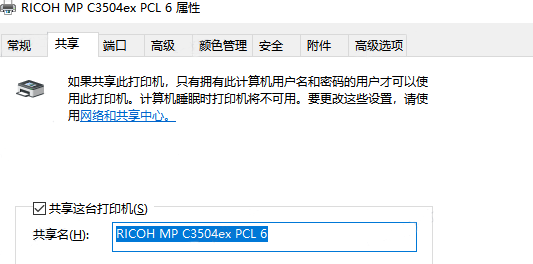
4、点击 “应用”,然后确定。
5、如果主机使用的是 Windows 10/11 系统,最好同时开启 “文件和打印机共享” 功能,具体路径是 “控制面板”>“网络和共享中心”>“更改高级共享设置”。
四、在笔记本电脑上添加共享打印机
主机设置完成后,其他笔记本就能通过局域网添加这台共享打印机了。
方法一:自动搜索添加(适用于同一 WiFi 或局域网环境)
1、打开笔记本的 “控制面板”,进入 “设备和打印机”。
2、点击 “添加打印机”,系统会自动搜索局域网内的共享打印机。
3、找到主机共享的打印机名称,点击 “下一步” 进行安装。
4、若系统提示安装驱动,可选择 “从主机复制” 或者 “自动下载安装”。
5、安装成功后,就可以使用打印机了。
方法二:通过 IP 地址或主机名手动添加
1、按下 Win + R,输入 “\ 主机 IP 地址”(例如:\192.168.1.5),然后回车。
2、出现共享资源列表后,找到打印机,右键点击 “连接”。
3、系统会自动开始安装驱动,安装完成后,在 “设备和打印机” 中就能看到这台共享打印机了。
4、如果系统提示 “找不到驱动” 或者 “驱动不兼容”,可以回到主机,使用 “打印机驱动管家” 再次检测驱动是否完整。
通过上面这些方法,用户可以轻松实现笔记本电脑共享打印机,不用再为重复连接设备而费心。特别是借助打印机驱动管家,不仅能快速修复驱动问题,还能提高整体的打印效率。要是你也在为打印共享的事情烦恼,不妨按照本文的步骤操作一下,马上就能提升你的打印体验!

